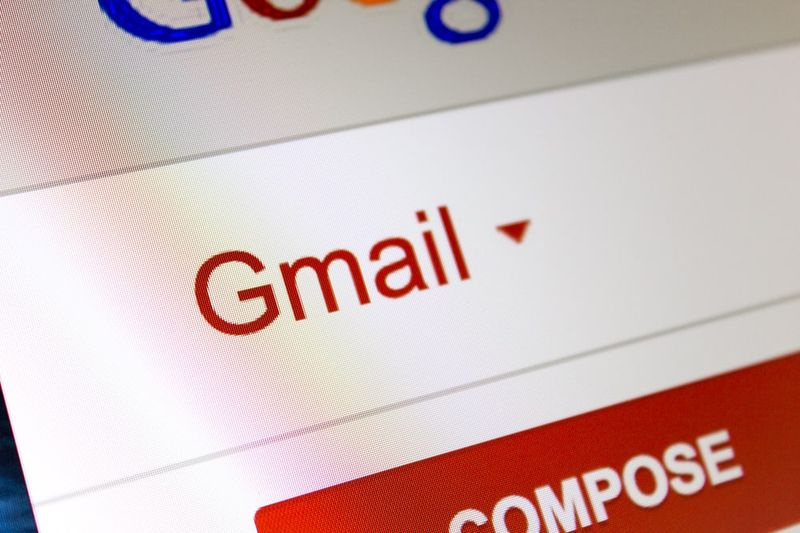Hur man tar bort desktop.ini-filer på Windows 10
Vill du ta bort desktop.ini Files On Windows 10 ? Windows 10 gömde vissa filer såväl som mappar. Visst, det här är de filer och mappar som användare inte kan störa eller göra ändringar direkt. De finns också i en viss mapp. Till exempel i C-enheten eller AppData-mappen under en användarmapp. I vissa situationer som i AppData-mappen är det inte så mycket att göra ändringar av det, eftersom du måste vara försiktig. Du kan också göra ändringar i den genom att låta dolda filer synas.
När du har ställt in att dolda filer ska vara synliga kan du visa några filer som heter desktop.ini. Dessa filer kan inte bara visas på skrivbordet utan du kan också hitta dem i andra mappar. Deras storlek är liten och det finns inte en app länkad till dem som kan användas för att öppna dem. Se också till att de inte är kopplade till något specifikt program.
Vad är desktop.ini-filerna?
Dessa är konfigurationsfilen. Filerna innehåller några inställningar. Dessa inställningar är dock relaterade till den mapp de befinner sig i. Normalt är inställningarna för hur mappen kan visas och några av dess andra attribut. Du kanske inte alltid ser a desktop.ini fil i varje mapp på din dator. De finns inte heller i varje enskild mapp. Men du kan visa det i vissa mappar. Det bästa stället att verifiera för en av dessa filer är skrivbordet.
wifi ansluten men ingen internetanslutning android
Visa desktop.ini-filer?
Om du letar efter om du har dessa filer på din PC eller inte. Då är det ganska enkelt att kontrollera. Du måste synliggöra eller aktivera dolda objekt.
Steg 1:
Gå till File Explorer till valfri mapp.
Steg 2:
Gå till fliken Visa.
Steg 3:
Aktivera eller markera rutan 'Dolda föremål'.
Gå till skrivbordet och kontrollera om det finns några desktop.ini filer. Om du behöver veta vad som finns i a desktop.ini fil. Öppna det helt enkelt i Anteckningar. Ändra dess innehåll utan problem så att du måste vara försiktig och inte ändra något om du inte vet vad du gör.
Ta bort / ta bort desktop.ini-filer på Windows 10
Radera en desktop.ini filen är ganska lätt också det har konsekvenser som vi kommer att förklara. Gå över dem innan du tar bort dessa filer.
För att ta bort desktop.ini-filer;
Steg 1:
Aktivera dolda föremål från fliken Visa i File Explorer.
hur man minskar avast-cpu-användningen
Steg 2:
När du har tittat på filerna väljer du en fil och klicka på Radera-tangenten .
När du har tagit bort en desktop.ini fil från en specifik mapp. Alla anpassningsmappar som du har skapat. Till exempel, vilka kolumner som är synliga, hur du kan optimera mappen kommer att återställas. Du kan också göra anpassningar igen men desktop.ini-filerna kommer tillbaka. Dessa filer kommer att genereras automatiskt.
Dessa filer är inte det du kan leva utan att du har anpassat mappar en gång. Så det är ganska bättre att sluta fred med dem. De är ganska enkla att undvika, men om du inte gillar att visa dem kan du dölja dem genom att välja att inte visa dolda filer.
Stoppa att desktop.ini-filer genereras
Om du vill att dessa filer ska sluta genereras, gör det helt enkelt genom att ändra Windows-registret.
Steg 1:
Klicka på Vinn + R snabbtangent för att öppna rutan Kör.
Steg 2:
Skriv i rutan Kör 'Regedit' och klicka på Enter.
Steg 3:
Detta öppnar registerredigeraren. Gå över till följande tangent.
hur man gör minecraft använder grafikkort
HKEY_LOCAL_MACHINESOFTWAREMicrosoftWindowsCurrentVersionPoliciesExplorer
Steg 4:
Leta nu efter ett DWORD-värde känt som UseDesktopIniCache . Dubbeltryck på den och ställ in värdet på 0.
Steg 5:
Om värdet inte kan existera högerklickar du på Explorer-tangenten och väljer Ny > DWORD (32-bitars) värde och namnge det UseDesktopIniCache .
Steg 6:
Värdet ska ställas in på 0 som standard .
Nu kan du ta bort desktop.ini filer, och de ska inte genereras. Ändå kan du anpassa mappvyerna.
Har vi löst problemet?
Många användare kan inte visa en desktop.ini fil på skärmen eller i en mapp. Detta beror på filen som verkar när du har gjort några ändringar i den, som ändringar i ikonen eller hur filer visas. Om du alltid aktiverar File Explorer för att välja hur filer ska visas och inte ändrar något om ikonerna som används kan du inte visa dessa filer.
rotnota 5 sprint
Dessa filer är ganska enkla att kopiera när du kopierar hela mappar. Du kan också extrahera en zippad fil och upptäcka att mapparna i den har en desktop.ini fil. Det kan vara lite meddelande och du kanske tror att det är ett virus men det kommer aldrig att flaggas av något antivirusprogram och det är helt säkert.
Slutsats:
Här handlar det om Ta bort desktop.ini-filer på Windows 10. Är den här artikeln till hjälp? Har du problem när du tar bort desktop.ini-filer i Windows 10? Dela dina tankar med oss i kommentaren i avsnittet nedan. Dessutom, för ytterligare frågor och frågor, låt oss veta i kommentarfältet nedan!
Tills dess! Fred ut
Läs också: